Mimio Teach Windows Instrukcja Obsługi
Strona 85
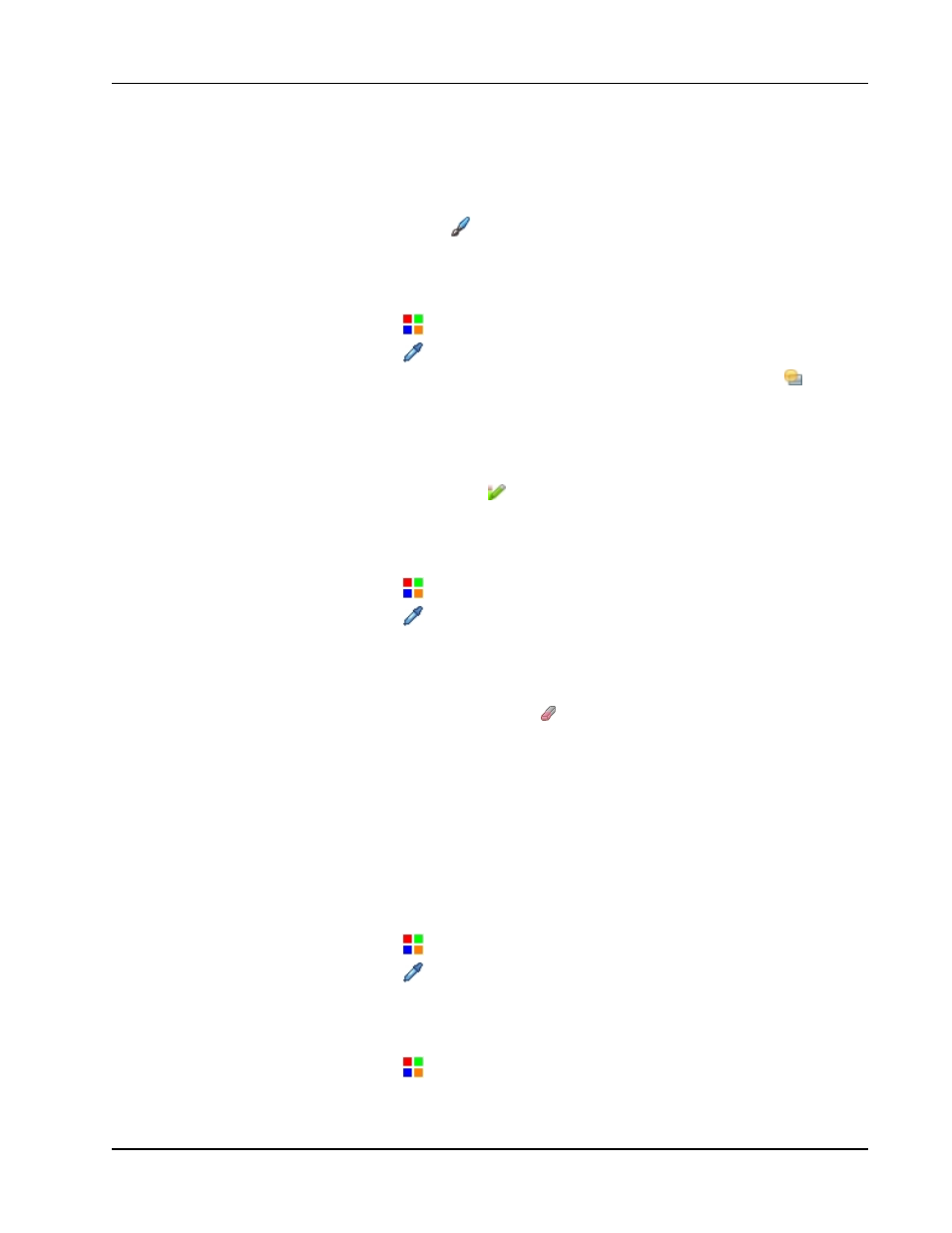
Korzystanie z Mimio Interactive
5. Umieść kursor na stronie w miejscu, w którym chcesz rozpocząć rysowanie atramentem.
6. Przeciągnij kursor, aby narysować kreski.
Korzystanie z odręcznego pędzla
1. Kliknij przycisk Pędzel,
.
2. (Opcja) Aby zmienić szerokość linii, przeciągnij suwak grubości.
3. (Opcja) Aby zmienić kolor linii, wykonaj jedną z poniższych czynności:
l
Wybierz kolor z palety kolorów.
l
Kliknij ikonę
, a następnie wybierz kolor z okna dialogowego Kolor.
l
Kliknij ikonę
, a następnie wybierz kolor na pulpicie.
4. (Opcja) Aby zmienić przezroczystość linii, kliknij przycisk Przezroczystość
i
wybierz wartość procentową przezroczystości.
5. Umieść kursor na stronie w miejscu, w którym chcesz rozpocząć rysowanie pędzlem.
6. Przeciągnij kursor, aby malować pędzlem.
Podświetlenie części wyświetlacza
1. Kliknij przycisk Podświetlacz
.
2. (Opcja) Aby zmienić szerokość podświetlacza, przeciągnij suwak grubości.
3. (Opcja) Aby zmienić kolor, wykonaj jedną z poniższych czynności:
l
Wybierz kolor z palety kolorów.
l
Kliknij ikonę
, a następnie wybierz kolor z okna dialogowego Kolor.
l
Kliknij ikonę
, a następnie wybierz kolor na pulpicie.
4. Umieść kursor na stronie w miejscu, w którym chcesz rozpocząć kreskę podświetlenia.
5. Przeciągnij kursor nad obszarem, który chcesz podświetlić.
Wymazywanie atramentu i podświetlania
1. Kliknij przycisk Gąbka elektroniczna
.
2. (Opcja) Aby zmienić szerokość gąbki elektronicznej, przeciągnij suwak grubości.
3. Przeciągnij kursor nad atramentem elektronicznym lub kreskami podświetlacza, które
chcesz wymazać.
Dodawanie linii lub kształtów
1. Kliknij typ linii lub kształt, który chcesz dodać.
2. (Opcja) Aby zmienić szerokość linii lub zarysu/konturu, przeciągnij suwak grubości.
3. (Opcja) Aby zmienić kolor linii lub zarysu, wybierz okno Kolor zarysu, a następnie
wykonaj jedną z poniższych czynności:
l
Wybierz kolor z palety kolorów.
l
Kliknij ikonę
, a następnie wybierz kolor z okna dialogowego Kolor.
l
Kliknij ikonę
, a następnie wybierz kolor na pulpicie.
4. (Opcja) Aby zmienić kolor wypełnienia, wybierz pole Kolor wypełnienia, a następnie
wykonaj jedną z poniższych czynności:
l
Wybierz kolor z palety kolorów.
l
Kliknij ikonę
, a następnie wybierz kolor z okna dialogowego Kolor.
71